ROS 2官方文档(基于humble版本)学习笔记(一)
由于市面上专门讲ROS 2开发的书籍不多,近期看完了《ROS机器人开发实践》其中大部分内容还是基于ROS 1写的,涉及topic,service,action等一些重要的概念,常用组件,建模与仿真,应用(机器视觉,机器语音,SLAM,机械臂),最后一章写了ROS 2的安装,话题通信和服务通信的示例。总觉得不是太系统,于是决定按着ROS官方文档学习ROS 2,把学习过程中的要点记录下来。
一、安装ROS 2
官方提供了部分操作系统平台的ROS 2的二进制安装包,分别为Ubuntu Linux、RHEL、Windows,不同ROS 2的版本对应的Linux版本也略有不同。
截至目前有两个ROS 2的版本还没有到项目终止日期(EOL end-of-life),一个是最新的发布版本为Iron Irwini,发布时间是2023年5月23日,EOL date是2024年11月,另一个是Humble Hawksbill,发布时间是2022年5月23日,EOL date是到2027年5月,比较后我选择了Humble这个版本来学习。
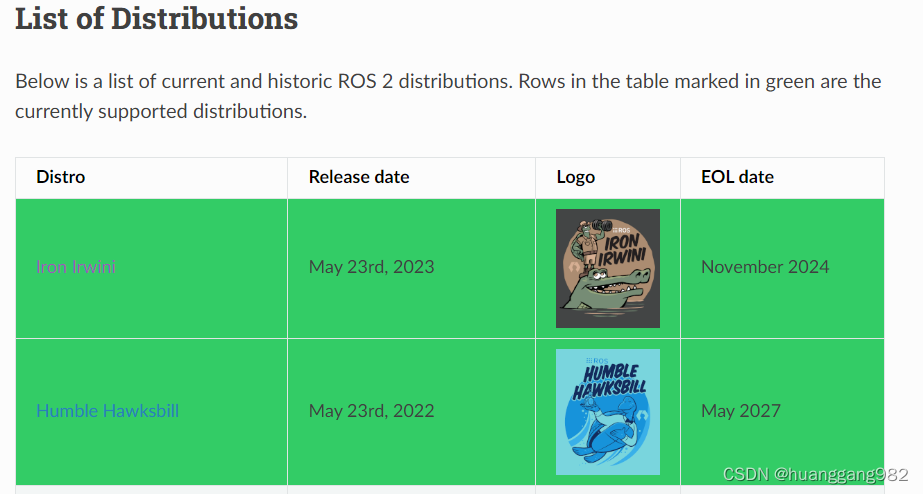
为了方便,我选择了直接安装二进制安装包,首先在虚拟机上安装了Ubuntu 22.04(Jammy),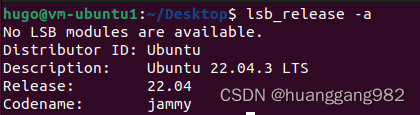
然后按照官方文档一步一步安装即可。
命令整理如下:
#--------准备工作--------
#1.确保有universe源
sudo apt install software-properties-common
sudo add-apt-repository universe
#2.获取ROS 2 GPG key以便在接下来的apt命令中使用
sudo apt update && sudo apt install curl -y
sudo curl -sSL https://raw.githubusercontent.com/ros/rosdistro/master/ros.key -o /usr/share/keyrings/ros-archive-keyring.gpg
#3.将ROS仓库加入sources list列表
echo "deb [arch=$(dpkg --print-architecture) signed-by=/usr/share/keyrings/ros-archive-keyring.gpg] http://packages.ros.org/ros2/ubuntu $(. /etc/os-release && echo $UBUNTU_CODENAME) main" | sudo tee /etc/apt/sources.list.d/ros2.list > /dev/null
#--------安装ROS包--------
#1.更新源
sudo apt update
sudo apt upgrade
#2.安装桌面版(包含了ROS-Base)
sudo apt install ros-humble-desktop
#3.安装开发包
sudo apt install ros-dev-tools
#--------设置环境(这一步很重要,后面使用到ROS的地方都需要执行此命令,所以一般可以直接写到.bashrc中--------
source /opt/ros/humble/setup.bash
这里值得注意的是获取ROS 2 GPG key的地方,可能由于某些原因不能获取到,就需要科学上网了,这个不再赘述(其实我还真是折腾了一阵子)。
二、按教程学习
1.CLI 工具
配置环境
首先还是上一步中最后提到的设置环境,可以通过如下命令查看环境变量:
printenv | grep -i ROS
此外还要设置以下两个环境变量:
ROS_DOMAIN_ID:可以为一个ROS节点组设置唯一的一个编号,在DDS中,使不同逻辑网络共享一个物理网络的主要机制被称为域ID,相同域ID的ROS2节点可以互相友好的发现和发送消息,而不同域ID的节点之间则不行。所有的ROS2节点默认域ID为0。为了避免在同一网络上运行ROS 2的不同计算机组之间的干扰,应为每个组设置不同的域ID。简单来说,域ID被DDS用来计算将用于发现和通信的UDP端口,只需要将域ID设置为[0,101]之间的数字即可,深究的话可以参考这里。
ROS_LOCALHOST_ONLY:ROS2通信默认不会只限制本地的。这个环境变量就是用来限制这个的。这意味着你的ROS2系统和他的话题(topic),服务(service),动作(action)对本地网络中的其他计算机不可见。在特定场合设置该项是有帮助的,比如在教室里,多个机器人可能会发布相同的话题,从而导致奇怪的行为。
使用turtlesim,ros2和rqt
turtlesim是一个用来学习ROS 2轻量模拟器。ros2工具可以被用户用于管理,内查并与一个ROS系统交互。它是安装ROS 2的一部分。rqt是ROS 2的一个图形用户接口(GUI)工具。
安装 turtlesim
sudo apt update
sudo apt install ros-humble-turtlesim
查询一个包的可执行程序(这个个人感觉还是很有用的)
ros2 pkg executables turtlesim
启动 turtlesim
执行如下命令会出现一个模拟窗口,窗口正中有一个随机形状的乌龟。
ros2 run turtlesim turtlesim_node
使用 turtlesim
重新打开一个终端,设置环境,执行如下命令后,可以通过键盘上的箭头按键控制乌龟的移动,并留下移动的轨迹。
使用list命令可以查看节点,话题,服务,动作信息,具体如下:
ros2 node list
ros2 topic list
ros2 service list
ros2 action list
安装 rqt
sudo apt update
sudo apt install ~nros-humble-rqt*
在终端键入rqt,启动rqt程序。
使用 rqt
首次启动时,界面内容是空白的,只需要选择Plugins > Services > Service Caller,如果点击Plugins没有看到Services,你应该关闭rqt并在终端输入rqt --force-discover。
1.选中/spawn服务(该服务用于产生另一只的乌龟),修改name参数给这个乌龟重命名,修改x,y的值给这个乌龟设置新的位置,然后点击Call按钮,完成修改。
2.选中/set_pen服务,修改r,g,b的值设置乌龟轨迹的颜色。
重映射
由于新创建的控制终端(turtle_teleop_key)还是只能控制第一只乌龟,为了让控制终端可以控制新产生的乌龟,使用如下命令重定向cmd_vel话题。
ros2 run turtlesim turtle_teleop_key --ros-args --remap turtle1/cmd_vel:=turtle2/cmd_vel
这个终端就可以控制新产生的乌龟了,再启动一个turtle_teleop_key的终端又可以控制第一只乌龟了。
关闭turtlesim
可以在turtlesim_node终端输入Ctrl + C并且在turtle_teleop_key终端输入q。






















 960
960











 被折叠的 条评论
为什么被折叠?
被折叠的 条评论
为什么被折叠?








